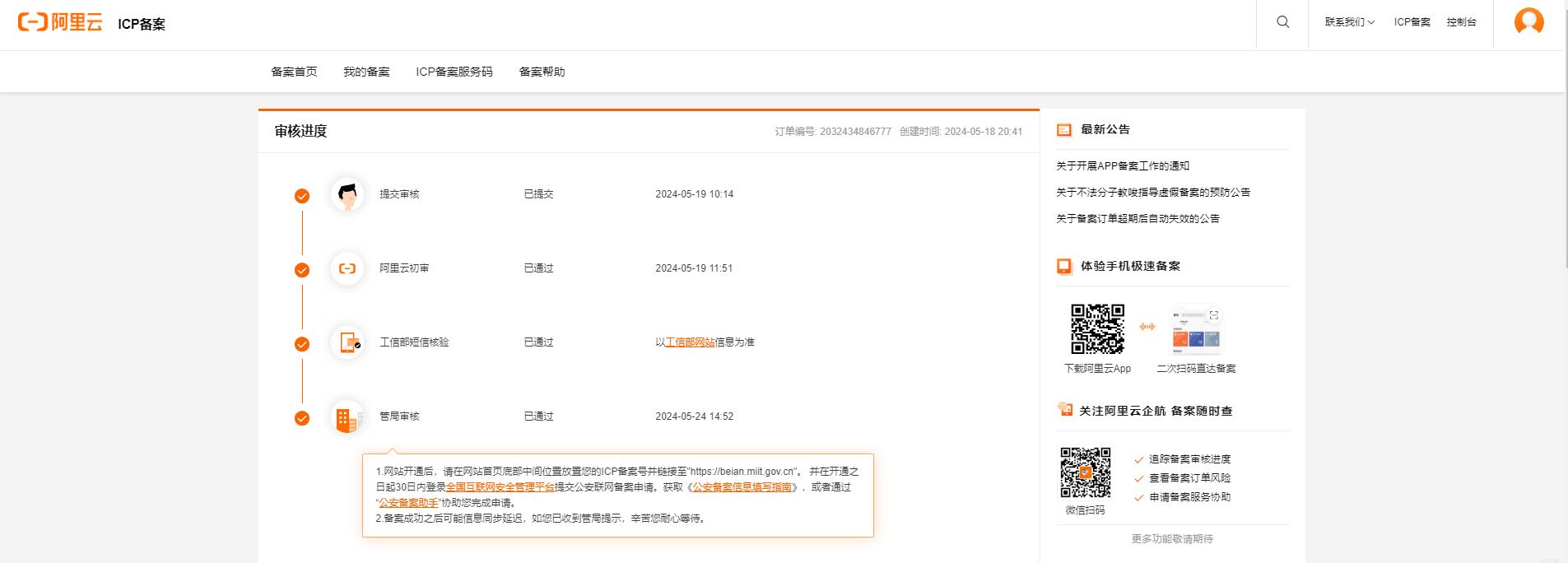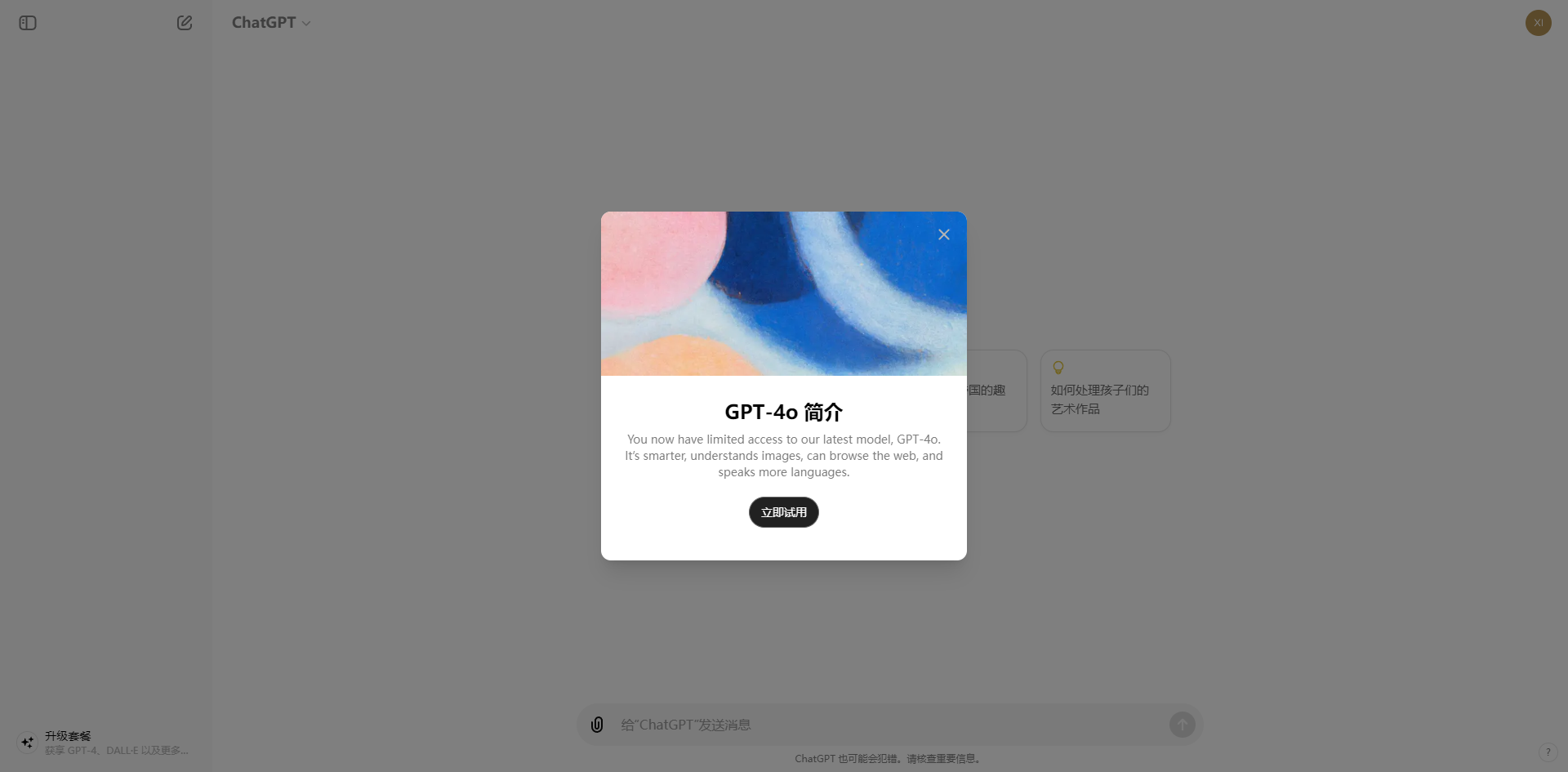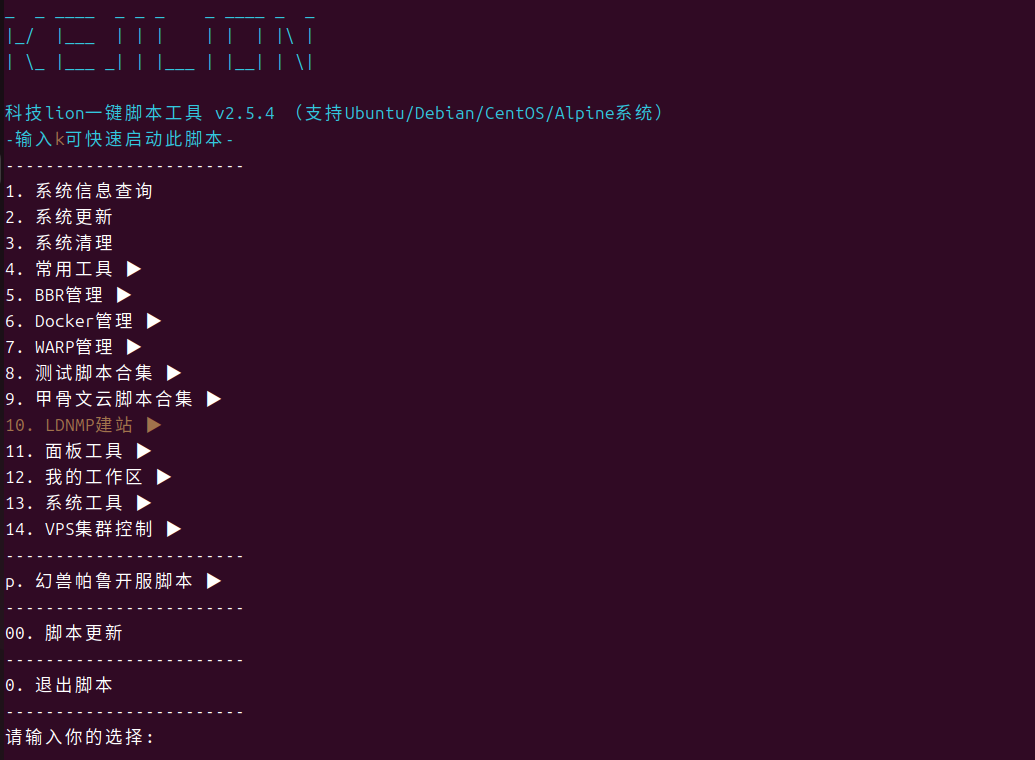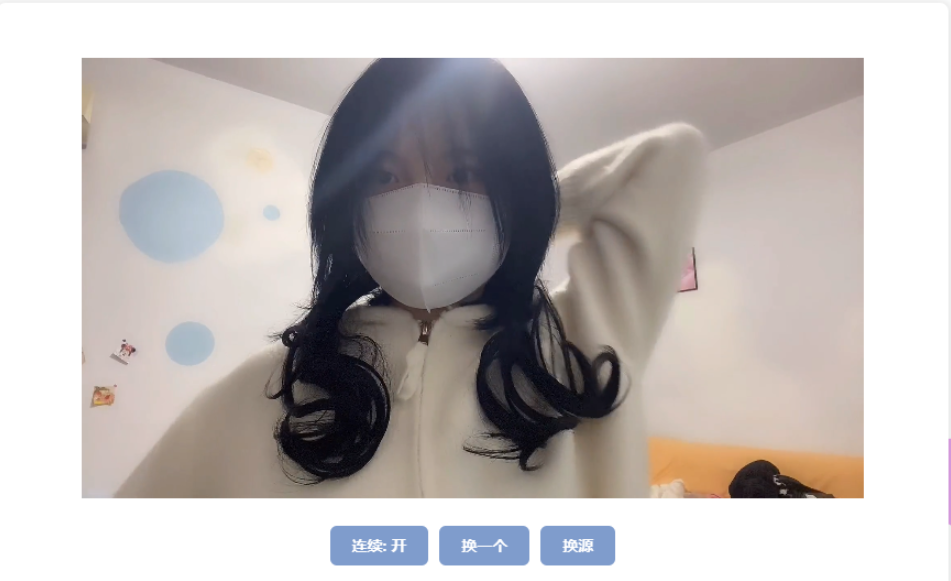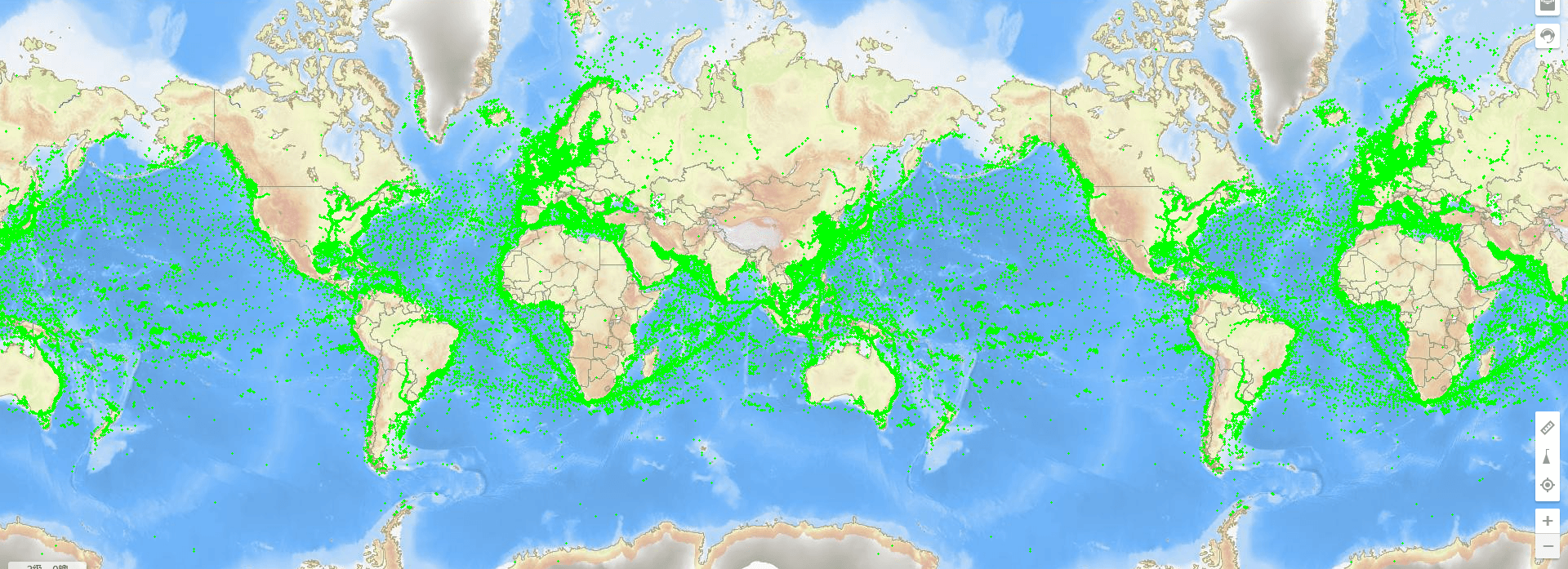一、问题描述同一台电脑上需要操作两个Github仓库,提交代码时出现该错误,原因是没有权限,不能从远程仓库读取。
二、解决方案方案一(推荐)1、创建SSH切换到 C:\Users\your_user_name\.ssh 目录下,使用cmd打开该目录,但习惯上密钥文件存放在此目录,也可以在其他目录打开,生成文件后粘贴过来即可。
使用以下命令生成新的密钥
1ssh-keygen -t rsa -C "your email"
提示输入要保存的文件,默认为 id_rsa,为了方便区分不同账号,我这里起个别名 shiguang,一路回车即可
我这里按照同样的操作生成了两对SSH密钥,如果想保留原来的密钥,也可以只生成一个
2、GitHub绑定SSH分别给两个账号绑定新的密钥
到 Github => 点击头像 => settings => SSH and GPG keys => new SSH key
将 .pub 后缀的公钥保存到GitHub
3、配置Config文件配置C:\Users\your_user_name\.ssh\config ...
年高考倒计时:
#title{
width: 100%;
height: 200px;
background-color: rgba(43, 84, 174, 0.4);
margin-top: 22px;
margin-bottom: 22px;
line-height: 100px;
font-size: 30px;
font-family: Cursive;
font-weight: bold;
}
function dateUpdate() {
var current_year = new Date().getFullYear();
var myDate = new Date("6, 7, "+current_year+" 09:00:00");
if (new Date() > myDate) {
var year = current_year+1
} else {
...
相信很多人曾经都用QQ相册记录自己生活中的点点滴滴,但是有时候因为误操作或者一时脑热删除相册,以后再后悔也于事无补了,我曾经就一直有一个小遗憾,就是之前因为一时手欠删除了很多的古老的QQ相册,后来想回忆童年的时候找不到任何记录了,之前也尝试过恢复,也看过类似的文章,不过好像都没有成功,今天不知道为何,好像是被一种神秘的力量指引,按照原来的方法重新尝试竟然成功了,恢复了很多古老的照片,最早的照片竟然到2016年。
大致流程如下:
登录录QQ空间后,点击“相册”进入相册管理页面,然后找到左侧的“回收站”选项,在里面可以找到已被删除的相册,然后可以选择恢复相册。
在相册页面下方,点击【相册回收站】,然后设置QQ空间的独立密码,再点击【提交】。进入页面后,就可以看到你删除相册照片,选择要找回的照片,再点击下方的【还原】。注意:只能找回3个月内删除的照片,如果超过3个月就已经永久删除了。
使用电脑登录【空间】->进入【相册】->点击【回收站】,选择需要恢复的照片即可。
若有启用空间日志的回收站功能,可到回收站里进行恢复。登录QQ空间,点击“相册”→“回收站”→“输入QQ空间独立密码 ...
方法一修改 主题配置文件
1234567footer: owner: enable: true since: 2023 custom_text: - <a href="https://beian.miit.gov.cn"><img class="icp-icon" src="https://img.shiguangdev.cn/i/2024/10/17/6710c59fd9fc7.png"><span>xICP备xxx号-x/span></a> copyright: true # Copyright of theme and framework
效果如下
方法二修改 themes/butterfly/layout/includes/footer.pug,添加以下代码
12<img src="https://img.shiguangdev.cn/i/2024/10/17/6710c59fd9fc7.png" style= ...
ICP备案介绍在中华人民共和国境内提供互联网信息服务,应当依法履行备案手续。阿里云为购买符合备案要求的云产品用户提供填写简单顺畅、审核专业高效的免费网站/App备案服务,助您合规开展互联网信息服务。
当您使用中国内地的服务器提供网站等互联网信总服务时,网站域名或服务域名必须提前完成CP备案。如果服务器在非中国内地地区,则不需要进行工信部CP备案,仅需要完成公安联网备案。
如果网站域名尚未备案,则你的站点会被阻止访问
备案开始前,可先阅读以下内容方便你快速了解阿里云备案流程
ICP备案前准备概述
阿里云备案流程
购买域名与实名如果使用阿里云服务器,建议域名也再阿里云平台购买,管理起来比较方便,如果已经在其他平台购买过也可以不过必须要在国内供应商购买,否则无法完成实名认证,没有实名认证的域名是无法进行备案的
首次在阿里云购买域名可以享有 一元购特惠,很多顶级域名后缀都能以首年一元的价格购买
域名购买好后,进入 域名控制台 可对已购买域名进行管理
信息模板
按照ICANN政策要求,域名持有人邮箱地址必须真实准确,必须验证通过的信息模板才能被使用。
模板实名其实就是对域名进行 ...
现在免费用户只要登录账号就会自动弹出GPT-4o的介绍页面,点击立即试用即可进行体验
在消息界面可以查看或者切换语言模型,可以看到当前使用的是GPT-4o模型
科技Lion的Shell脚本工具是一款全能脚本工具箱,使用shell脚本编写。专为Linux服务器监控、测试和管理而设计。无论您是初学者还是经验丰富的用户,该工具都能为您提供便捷的解决方案。集成了独创的Docker管理功能,让您轻松管理容器化应用;LNMP建站解决方案能帮助您快速搭建网站,站点优化,防御,备份还原迁移一应俱全;并且整合了各类系统工具面板的安装及使用,使系统维护变得更加简单。我们的目标是成为全网最优秀的VPS一键脚本工具,为用户提供高效、便捷的科技支持。
原文地址
科技lion一键脚本 Linux服务器运维工具箱 监控管理建站一个脚本全搞定!
开源分享
未读
连续: 开
换一个
换源
线路1
线路2
线路3
线路4
线路5
应用
.button-container {
display: flex;
justify-content: center;
gap: 10px;
margin-top: 10px;
position: relative;
}
.button-container button {
background: #7F9CCC;
color: #fff;
padding: 10px 20px;
border: none;
border-radius: 6px;
font-weight: bold;
cursor: pointer;
}
#sourceSelectContainer {
position: absolute;
background: #fff; ...
好记性不如烂笔头
未读Ubuntu版本号:22.04
一、设置root密码Ubuntu的root密码是随机的,即每次开机都有一个新的root密码。我们可以通过修改root密码并切换到root账户
123456#先登陆安装时创建的用户,然后输入sudo passwd#然后会提示输入当前用户密码,回车后#终端会提示我们输入新的密码并确认,此时的密码就是root新密码。#修改成功后,输入命令 su root 再输入刚才设置的新的密码就ok了。
二、SSH设置启用SSH连接默认情况下,当你安装完Ubuntu系统后,系统是不允许通过SSH进行远程访问的,您需要安装OpenSSH并启用
安装方法很简单,你需要以root或者具备sudo权限的帐号按以下步骤安装并启用SSH。
安装openssh-server软件包:
1sudo apt updatesudo apt install openssh-server
安装完成后,SSH服务默认自动启动,你可以通过以下命令校验服务运行状态:
1sudo systemctl status ssh
命令执行后,输出内容类似如下:
12345678910111213 ss ...